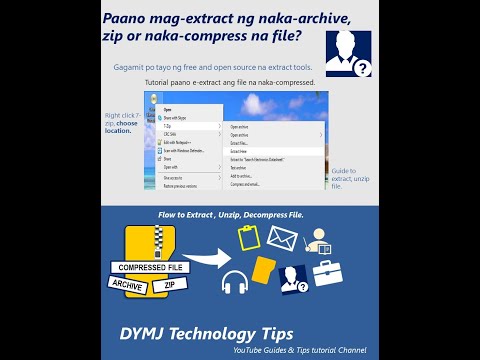Ang isang anti-virus software ay isang mahusay na tool para sa pagprotekta sa iyong computer at pag-aalis ng mga potensyal at aktwal na banta sa integridad ng iyong lugar ng trabaho. Karamihan sa mga anti-virus softwares ay may katulad na mga interface, pati na rin madaling ma-access na mga tool, kaya't karamihan sa kanila ay magkapareho sa gilid ng user interface ng mga bagay. Ang pag-scan sa iyong computer para sa mga virus ay maaaring magtagal, ngunit ang paggawa nito ay magpapagaan sa iyong mga pag-aalala at ma-secure ang iyong mga file.
Mga hakbang
Bahagi 1 ng 2: Pag-scan para sa Mga Virus

Hakbang 1. Hanapin ang iyong Anti-virus software
Ipagpalagay na mayroon ka nang naka-set up na anti-virus, maaari mong ilunsad ang software sa pamamagitan ng pag-access sa system tray icon sa ibabang kanang sulok para sa Windows, o sa kanang sulok sa itaas para sa Mac.
- I-click ang icon ng pataas na arrow sa tabi ng orasan ng system sa Windows. Dapat nitong buksan ang listahan ng icon ng tray. Mag-click sa icon ng iyong kani-kanilang programa laban sa virus upang ilunsad ang UI.
- Para sa mga gumagamit ng Mac, maaari mong i-click ang icon na anti-virus sa kanang sulok sa itaas upang ilunsad ito.
TIP NG EXPERT

Mobile Kangaroo
Computer & Phone Repair Specialists Mobile Kangaroo is a full service repair shop and Apple Authorized Service Provider headquartered in Mountain View, CA. Mobile Kangaroo has been repairing electronic devices such as computers, phones, and tablets, for over 16 years, with locations in over 20 cities.

Mobile Kangaroo
Computer & Phone Repair Specialists
You should scan your computer regularly
Even Macs can get viruses now, so regularly scanning your computer is even more essential.

Hakbang 2. Tingnan ang interface ng anti-virus
Kapag nabuksan ang interface ng gumagamit ng anti-virus, makikita mo ang isang menu na hinahayaan kang pumili ng mga tool na gagamitin sa kaliwa o kanang bahagi ng screen.

Hakbang 3. I-click ang tool na I-scan
Karaniwan itong kahawig ng isang magnifying glass o anumang icon na nauugnay sa paghahanap.

Hakbang 4. Pumili ng pagpipilian sa pag-scan
Sa puntong ito, papayagan ka ng iyong anti-virus na pumili ng anong uri ng pag-scan ang nais mong gampanan nito:
- Maaari kang pumili para sa isang "Mabilis na pag-scan," na kadalasang tumatagal ng isang maikling halaga ng oras at hindi gaanong masusing ngunit sa pangkalahatan ay natatapos ang trabaho.
- Kung nais mo ang isang mas masusing pag-scan, maaari kang pumili ng "Kumpletong pag-scan" upang hayaan talaga ang programa na maglaan ng oras upang maghanap ng mga banta.

Hakbang 5. Simulan ang pag-scan para sa mga virus
Matapos mong mapili ang pagpipilian sa pag-scan, i-click ang "Magsimula" upang simulang i-scan ang mga virus.

Hakbang 6. Hintaying matapos ang pag-scan ng anti-virus
Karamihan sa mga anti-virus ay magbibigay sa iyo ng isang listahan ng mga potensyal at aktwal na pagbabanta alinman sa real time o pagkatapos makumpleto ang pag-scan.
Bahagi 2 ng 2: Pag-aalis ng Mga Banta sa Virus

Hakbang 1. Suriin para sa maling pagtuklas
Kapag natapos na ng iyong software ang pag-scan, hahayaan ka nitong magpasya kung ano ang gagawin sa mga banta. Tingnan ang listahan na ibinibigay sa iyo, at tingnan kung maling nakakita ito ng isang program na alam mong sigurado na hindi isang virus.
Ang maling pagtuklas ay maaaring maganap minsan sa mga programa na gumagawa ng mga proseso na hindi karaniwang ginagawa ng mga normal na programa. Tinatawag itong maling positibo kapag nangyari ito

Hakbang 2. Idagdag ang maling pagtuklas sa mga pagbubukod
Mag-right click sa mga maling positibo at piliing idagdag ito sa mga pagbubukod ng anti-virus mula sa mga pagpipilian.

Hakbang 3. Tanggalin ang totoong mga banta
Ngayon na ang mga maling positibo ay naidagdag bilang mga pagbubukod, maaari mo na ngayong piliing tanggalin ang natitirang mga banta o ilipat ang mga ito sa isang vault ng virus.
Sa vault ng virus, ang mga banta ay nakahiwalay, at hindi ma-access ang mga file ng iyong computer upang hindi sila makagawa ng anumang pinsala
Hakbang 4. I-restart ang iyong computer
Ito ay upang tapusin ang pagtanggal ng banta.